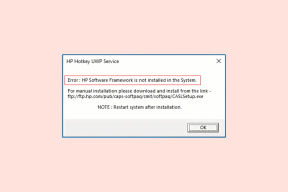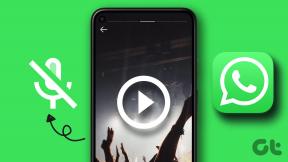21 melhores dicas do WhatsApp para Android e iOS
Miscelânea / / November 29, 2021
O WhatsApp é, sem dúvida, o melhor e mais usado serviço de mensagens instantâneas em smartphones hoje em dia, e o motivo que o torna o melhor é sua natureza repleta de recursos. Você pode já estar usando alguns desses recursos, o que é suficiente para fazer você se apaixonar pelo aplicativo. Mas tem certeza de que conhece todos eles?

Portanto, neste artigo, estarei cobrindo os 21 melhores truques que todo usuário do WhatsApp deve saber para tirar o máximo proveito do aplicativo. Então, vamos começar e ver se você realmente conhece todos eles.
Observação: As dicas foram testadas apenas no Android, mas devem funcionar até no iPhone, embora as etapas possam ser um pouco diferentes.
1. Citar texto em resposta
“Ei Ashish, obrigado pela informação. ” Essa foi uma das mensagens que recebi no grupo WhatsApp outro dia e literalmente, não tinha ideia do que a pessoa estava me agradecendo. Mais tarde, quando rolei pela história, percebi que era para uma receita de sobremesa tradicional da minha mãe que eu havia compartilhado com ele.
Mas agora as coisas melhoraram no WhatsApp. Se você está respondendo no contexto a uma mensagem anterior, ela pode ser citada na versão mais recente. Basta selecionar a mensagem e tocar no Responder botão.


A resposta conterá o trecho do bate-papo anterior e o que o torna ainda melhor é que qualquer pessoa pode simplesmente tocar no trecho para pular para o histórico da conversa.

2. Identificar pessoas em bate-papos em grupo
Outro recurso útil introduzido recentemente é a opção de marcar uma pessoa em um bate-papo em grupo. Vamos admitir, todos nós temos aqueles grupos que estão sempre mudos e se alguém está falando com você nisso, você nem ficaria sabendo por dias.

Marcando pessoas com ‘@’ entrar em qualquer chat em grupo notificará a pessoa mesmo quando o grupo estiver no modo mudo para ela. Além disso, ajuda ser específico sobre com quem você está falando.
3. Relatório de entrega de mensagem em um grupo
Dois tiques para uma mensagem entregue e os azuis fornecem o recibo de leitura, é claro, apenas se a opção não for desabilitada por nenhum dos usuários em uma conversa individual. Você pode obter essas atualizações sobre suas mensagens, mesmo em um grupo. Basta tocar longamente na mensagem sobre a qual deseja obter informações e tocar no Ícone de informações da mensagem.


A tela de informações irá informá-lo sobre o Entregue e Lido por status da mensagem.
4. Obter link público para um grupo
Esse Recurso introduzido recentemente é um alívio para todos os administradores de grupos do WhatsApp por aí. Anteriormente, toda vez que um novo membro precisava ser adicionado a um grupo, era obrigatório salvar o contato na lista telefônica. Mas agora, o WhatsApp simplificou as coisas e o administrador pode gerar um link público para um grupo adicionar pessoas.


O link pode ser compartilhado com o novo associador e ele pode decidir o resto. Esse recurso pode ser muito útil se você estiver criando um grupo público para sua sociedade, escritório ou qualquer outra plataforma de discussão pública.
5. Mudar fonte
“Por favor, faça este trabalho AGORA ASAP.”Você prestou atenção à parte do 'agora o mais rápido possível', certo? Brincar com fontes de vez em quando pode ajudar durante o bate-papo, embora não haja uma maneira direta de faça isso no WhatsApp, você certamente pode usar códigos especiais entre as mensagens para alterar a fonte estilo.

Altere o texto para Negrito adicionando * antes e depois da palavra / frase. Para itálico e tachado, substitua o * por _ e o sinal ~ respectivamente.
6. Envie GIFs
Agora é possível enviar arquivos GIF no WhatsApp e isso não significa apenas que você pode encaminhar os existentes de um chat ou do armazenamento interno. O WhatsApp agora dá a você a liberdade de converter um vídeo em GIF e enviá-lo instantaneamente.


Para enviar um vídeo como GIF, corte-o para 6 segundos ou menos usando a ferramenta de corte interno e assim que você estiver no limite, um pequeno ícone de vídeo aparecerá no canto superior direito. Basta tocar nele para alterá-lo para GIF e enviar o arquivo.
7. Fotos de Doodle
Quer ser mais criativo com suas fotos? Bem, o WhatsApp agora permite que você rabisque fotos e adicione adesivos antes de enviar. A opção está disponível apenas quando você seleciona fotos usando o ícone da câmera ao lado da opção de escrever mensagem.


Toque no símbolo de caneta no canto superior direito e rabisque qualquer coisa nas fotos. Você também pode adicionar adesivos.
8. Arquivar bate-papos
Em palavras simples, arquivar bate-papos oculta toda a conversa da lista principal e a adiciona à lista de arquivo. Essas mensagens não são excluídas nem incluídas no backup. Portanto, ele pode ser usado para gerenciar melhor seu histórico de conversas.
Para arquivar um bate-papo, pressione e segure a conversa e toque no Arquivo botão na parte superior.


Os bate-papos ocultos (arquivados) podem ser acessados rolando até o final da lista de conversas. Você pode desarquivá-los no futuro, se necessário, ou uma nova mensagem da pessoa faria isso automaticamente por você.

9. Use a mesma conta do WhatsApp em dois telefones
Graças ao recentemente introduzido WhatsApp web, um usuário pode usar a mesma conta em dois dispositivos Android, desde que o telefone principal esteja conectado à Internet. Para fazer as coisas, abra o WhatsApp Web no Chrome do telefone secundário e toque em Solicitar Site Desktop no menu de 3 pontos.


Agora, basta escanear o código QR que você vê na tela do WhatsApp na web e pronto. Além disso, a notificação da área de trabalho pode ser habilitada no Chrome para dar um toque final.
10. Espaço paralelo para vários WhatsApp
Tratava-se de usar uma única conta do WhatsApp com dois números. Mas se você deseja usar dois números WhatsApp separados em seu telefone dual SIM, existe um aplicativo para isso.

Espaço Paralelo é um aplicativo muito interessante e útil com o qual você pode clonar qualquer outro aplicativo em seu telefone e executá-lo em um ambiente de sandbox. Isso significa que o WhatsApp clonado não compartilhará dados com o WhatsApp padrão que já está configurado no aplicativo.
Nós cobrimos um revisão detalhada sobre o aplicativo Parallel Space e você deve ler para saber mais sobre o aplicativo.
11. Definir Notificação Personalizada
Todos nós temos algumas pessoas especiais em nosso WhatsApp (vida) que você não quer perder, mesmo que seja apenas um bate-papo rápido. Portanto, para ter certeza de que eles se destacam do resto, você pode alterar o tom de notificação para contatos individuais.


Para fazer isso, abra as informações do perfil do contato e toque em Notificações Personalizadas para habilitá-lo. Aqui você pode decidir o tom e o padrão de vibração para o bate-papo individual e salvar as configurações. É isso, simples e eficaz.
12. Ocultar notificação de visualização de mensagem
Você está trabalhando com seu colega com o telefone sobre a mesa e de repente uma mensagem de seu cônjuge aparece. Às vezes, pode ser constrangedor com as pessoas ao seu redor. A melhor solução para o problema é ocultar o conteúdo confidencial do aplicativo. Isso irá notificá-lo quando houver novas mensagens do WhatsApp, mas ocultar o conteúdo na tela de bloqueio.


Para fazer isso, navegue até Configurações—> Aplicativos—> WhatsApp—> Notificações e habilite a opção Ocultar conteúdo sensível. Isso é tudo, quando o dispositivo está bloqueado, ele irá ocultar o conteúdo na notificação do aplicativo que pode ser privado.
13. Excluir fotos desnecessárias
Você recebe muitas fotos úteis e únicas, como piadas e memes no WhatsApp. Claro, você pode excluir todos eles para economizar espaço de armazenamento, no entanto, quando digo fotos desnecessárias, estou literalmente falando sério. Siftr Magic Cleaner é um aplicativo muito útil que analisa suas fotos de forma inteligente.

O aplicativo encontra todas as fotos inúteis se acumulando e ocupando um espaço precioso em seu telefone. Seu algoritmo analisa as fotos para ver o que é importante para você e o que é lixo. Ele vai separar os dois de forma inteligente, favorecendo você simplesmente remover todo o lixo com um único toque.


Observação: O aplicativo não garante que fotos úteis não acabem no lixo e, portanto, sempre revise antes de decidir excluí-las.
14. Configurar notificações de resposta pop-up
Quando seu telefone está bloqueado e você recebe uma mensagem do WhatsApp, é muito difícil responder a ele, que inclui desbloquear o telefone, abrir o aplicativo e, em seguida, o bate-papo individual e, em seguida, você pode digitar no responder. Tedioso, certo?
Como solução, você pode habilitar a opção de Notificação pop-up a partir de Notificações configurações e selecione a opção Somente quando a tela está “desligada” e salve as configurações. Esta opção apresentará a mensagem como uma janela pop-up e você poderá responder diretamente à mensagem a partir daí.

Observação: Você também pode selecionar Tela ligada e Sempre mostrar, mas isso pode ser constrangedor.
15. Use menos dados nas chamadas
As chamadas do WhatsApp estão ficando melhores a cada atualização e com uma boa conexão, quase não há atraso. Eu prefiro chamadas de WhatsApp a chamadas de celular normais quando a conexão é boa. Além disso, há um recurso subjacente com o qual você pode reduzir o consumo de dados nas chamadas sem afetar a qualidade geral da chamada.

Baixo uso de dados pode ser habilitado de Configurações do WhatsApp—> Usag de dadose. A qualidade da voz é comprimida antes de ser transmitida por VoIP, no entanto, não há efeito na latência por causa disso e depende totalmente da sua rede.
16. Mude o número sem perder bate-papos em grupo
Tenho visto muitos usuários do WhatsApp usando dois números diferentes, um para ligações e outro exclusivo para o WhatsApp. A maior parte delas se deve ao fato do indivíduo ter mudado seu número, porém, criar uma nova conta no WhatsApp significaria que a pessoa teria que se reingressar em todos os grupos.


Para manter as coisas simples (bastante complicadas ao mesmo tempo), eles começam a usar dois números. No entanto, usando a opção Mudar o número no WhatsApp's UMAcontagem configurações, qualquer pessoa pode alterar seu número com a mesma identidade no WhatsApp. Todos os seus chats e grupos ficarão intactos e as pessoas nem perceberão nada.
Dica legal: Você também pode usar esta dica para permitir que outras pessoas saibam que você alterou o número. Basta pedir que salvem o número do qual você está enviando mensagens após a transição para modificar suas informações na lista de contatos.
17. Enviar uma conversa inteira por e-mail
Enviar uma conversa por e-mail pode ser útil em muitos casos, o melhor exemplo que posso dar para imprimir a conversa. Para enviar a conversa por e-mail, abra a conversa e toque no menu de três pontos e selecione a opção Mais.


Você pode enviar a conversa por e-mail com a opção de incluir ou excluir arquivos de mídia como anexos individuais. Basta selecionar a opção desejada e você terá a opção de compartilhar o bate-papo usando o aplicativo de e-mail instalado no dispositivo Android.
18. Use o WhatsApp no computador
Existem muitos aplicativos com os quais você pode sincronizar notificações do WhatsApp e respondê-las do seu computador, mas o WhatsApp Web, um recurso introduzido há alguns meses no aplicativo, tornou as coisas fáceis. Usando a opção, você pode usar um navegador para interagir com o WhatsApp.

Você pode consultar o truque número 9 para ter uma ideia de como configurá-lo em seu navegador. Tudo permanece igual, basta mudar do Chrome para Android para o instalado no seu computador.
19. Ocultar status da última vista e lida
No WhatsApp's Privacidade opção nas configurações, você pode configurar as opções para decidir se você precisa ocultar seu último tempo visto no status junto com os recibos de leitura (os pequenos tiques azuis enviados pelo próprio diabo).

A única coisa a notar aqui é que essas opções funcionam como um recurso de compensação. Se você desabilitar seus recibos de leitura ou vistos pela última vez, não poderá ver o status de outras pessoas, mesmo que tenham a opção habilitada.
20. Ocultar status online
Bem, não há uma maneira direta de ocultar o status online no WhatsApp, contanto que você não esteja usando um dispositivo com acesso root. A única coisa que pode ser feita é ocultar o que você viu pela última vez e, em seguida, desabilitar o Wi-Fi / serviços de dados antes de abrir o WhatsApp e retomá-los somente depois que seu trabalho no WhatsApp estiver concluído.
Existem vários aplicativos WhatsApp modificados usando o qual você pode desativar o Conectados status, mas eu não recomendo que você os use. É aconselhável que você sempre use o aplicativo oficial. Usar aplicativos modded coloca sua privacidade em grande risco.
21. Encaminhar mensagens para vários contatos de uma vez
Esse recurso foi introduzido recentemente no WhatsApp. Agora você pode encaminhar mensagens e arquivos de mídia para vários contatos de uma vez. Basta selecionar a mensagem a ser encaminhada e selecionar todos os contatos para os quais deseja enviá-la.

A mensagem será enviada a todos os contatos e a opção é muito útil quando você precisa encaminhar um arquivo de mídia para vários grupos ao mesmo tempo.
Conclusão
Então, esses foram alguns dos principais truques do WhatsApp que você deve conhecer para aproveitá-lo ao máximo. Além disso, como o WhatsApp adiciona muitos novos recursos a cada dois meses, estaremos constantemente atualizando este artigo à medida que novos recursos forem disponibilizados. Portanto, certifique-se de marcar esta página e também Assine a nossa newsletter e nunca perca o controle.